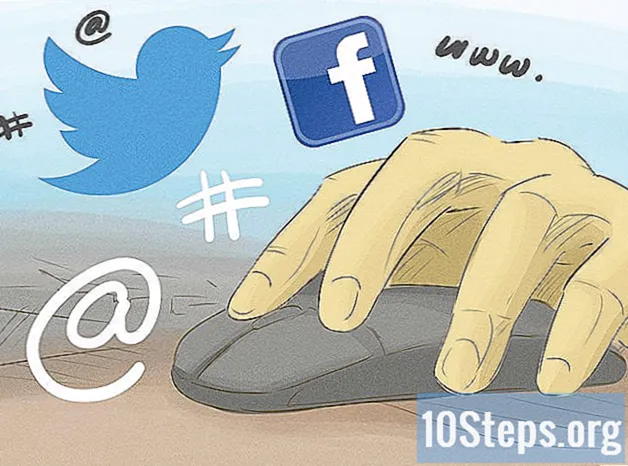Turinys
Žaidėjai, norintys mėgautis „Xbox One“ žaidimais asmeniniame kompiuteryje, gali jungti konsolę prie kompiuterio, kuriame yra „Windows 10. Ši operacinė sistema turi iš anksto įdiegtą„ Xbox “programą ir leidžia vartotojui prisijungti ir transliuoti žaidimus tiesiai iš Vienas - prieš bet ką suaktyvinkite srautinio perdavimo parinktis ir įsitikinkite, kad konsolė ir kompiuteris yra prijungti prie to paties interneto (kuris turi būti didelis greitis).
Žingsniai
1 dalis iš 4: „Windows“ kompiuterio nustatymas
Patikrinkite, ar aparate yra ne mažiau kaip 2 GB RAM. Srautinis perdavimas yra būtinas, kad optimaliai veiktų jūsų kompiuteris ir „Xbox One“.

Spustelėkite mygtuką „Pradėti“, tada - „Tikrinti atnaujinimus“.
Pasirinkite parinktį įdiegti visus turimus „Windows 10“ naujinius. Tokiu būdu įrenginys bus su naujausiomis konfigūracijomis ir suderinamas naudoti su XONE.

Dar kartą spustelėkite „Pradėti“ meniu ir atidarykite „Xbox“ programą. Pagal numatytuosius nustatymus jis yra fiksuotas „Start“ meniu visuose „Windows 10“ asmeniniuose kompiuteriuose.
Prisijunkite prie „Xbox Live“ profilio per „Microsoft“ paskyrą. Jei dar neturite „Live“ profilio, pasirinkite parinktį registruotis ir susikurti paskyrą. Dabar turėsite sukonfigūruoti „Xbox One“ transliaciją.
2 iš 4 dalis: „Xbox One“ nustatymas

Patikrinkite, ar „Xbox One“ yra prijungtas prie to paties tinklo kaip ir kompiuteris. Siekdama geriausio našumo, „Microsoft“ rekomenduoja naudoti eterneto (laidinį) ryšį.
Įjunkite „Xbox One“ ir palaukite, kol atnaujinimai bus įdiegti automatiškai. Tokiu būdu jis gali geriausiu būdu transliuoti kompiuterį.
Paspauskite mygtuką „Meniu“ ir įveskite „Nustatymai“.
Pasirinkite „Preferences“ ir pažymėkite parinktį „Leisti transliaciją į kitus įrenginius“. Būsite pasirengę prijungti XONE prie kompiuterio.
3 iš 4 dalis: PC ir „Xbox One“ prijungimas
Kompiuterio „Xbox“ programos kairiajame šoninėje juostoje spustelėkite „Prijunkite“. Programa pradės nuskaityti jūsų interneto ryšį, ieškodama „Xbox One“.
Pasirinkite pulto pavadinimą. Pagal numatytuosius nustatymus visi „XONE“ turi pavadinimą „MeuXboxOne“. Pasirinkus, įrenginys ir kompiuteris bus užmegzti automatiškai. Naujos parinktys pasirodys „Xbox“ programos ekrane (asmeniniame kompiuteryje).
Prijunkite „Xbox One“ valdiklį prie kompiuterio USB kabeliu. Jei jūsų kompiuteryje nėra tokio tipo prievado, turėsite įsigyti „microUSB to USB“ adapterį.
Spustelėkite „Srautinė transliacija“ ir pasirinkite žaidimą „XONE“, kuris bus žaidžiamas kompiuteryje.
Pasirinkite „Groti iš konsolės“. Žaidimas prasidės automatiškai naudojant „XONE“, perduodant transliaciją į asmeninį kompiuterį. Ten galite paleisti visus XONE pavadinimus naudodami „Windows 10“ asmeninį kompiuterį!
4 iš 4 dalis: Trikčių šalinimas
Kompiuterio laikas ir data turi būti nustatyti automatiškai pritaikyti programą (jei kyla problemų prisijungiant prie „Xbox“ programos). Kartais laiko ir datos neatitikimai gali sukelti problemų bandant sinchronizuoti įrenginius.
Rankiniu būdu įveskite „Xbox One“ IP adresą, jei kompiuterio programoje spustelėjus „Prijungti“, yra klaidų. XONE IP adresą galite rasti apsilankę „Nustatymai“> „Tinklas“> „Išplėstiniai nustatymai“.
Prisijunkite prie 5 GHz „Wi-Fi“ tinklo, jei srautas per žaidimus į kompiuterį yra labai vėluojantis ar sumažėjęs. Tokiu būdu transmisija bus efektyvesnė ir neužges.
Jei įmanoma, palikite „Wi-Fi“ maršrutizatorių arti „Xbox One“. Gali pagerėti ryšio problemos (pvz., Atsilikimas ir lėtumas).
Pažiūrėkite, ar verta investuoti į elektros laidų tinklo adapterį ar „Multimedia over Coax“ (MoCA), jei vis dar negalite optimizuoti srautinio perdavimo pajėgumo ir laidinio ryšio neįmanoma. Elektros laido adapteris leidžia naudoti namų elektros laidus kaip spartų interneto tinklą, o „MoCA“ adapteriai daro tą patį, tačiau naudodamiesi bendraašiais namų laidų elementais.
Pakeiskite transliacijos kokybę, kai pradedate žaisti ir jaučiatės lėtai bei vėluodami. Kartais numatytoji sistemos konfigūracija gali trukdyti sklandžiam srautinio perdavimo veikimui.
- Savo kompiuteryje atidarykite „Xbox“ programą, pasirinkite „Nustatymai“ ir pasirinkite „Srautinės žaidimų programos“.
- Pasirinkite „Aukšta“ ir grįžkite į žaidimą, kad pamatytumėte, ar srauto kokybė pagerėjo, ar ne. Jei rezultatų nėra, pakeiskite į „Vidutinis“ ir „Žemas“, kol rasite parinktį, veikiančią abiems įrenginiams.